まえおき
通常トレードパネルは裁量トレードで使用するものなので、EAトレーダーにはあまり馴染みがありませんが、ほとんどのトレードパネルはEAとなりますので、トレードしているEAの補助ツールになりえます。
様々な機能がありますが、EAトレーダーに役立つ機能を3点紹介します。
1点目:様々な一括決済機能
買い注文や売り注文だけでなく、その他の決済方法のボタンもあります。
2点目:自動で損切り、利益確定をしてくれる
自動売買するEAと組み合わせ利用することが出来る
3点目:マジックナンバーを使って注文を入れれる
EAと同じマジックナンバーを使うことで、追加注文を入れることができます。
その他色々な使い方がありますが、一気に覚えると嫌になると思うので、まずは今回紹介する3点だけでもしっかりと使いこなしてみて下さい。
まずはパネル画面の説明とパラメーターの入力画面を紹介します。
TradePanel 4 :ダウンロードリンク
作成中:動画で解説 :Trade panel 4
パネルの説明
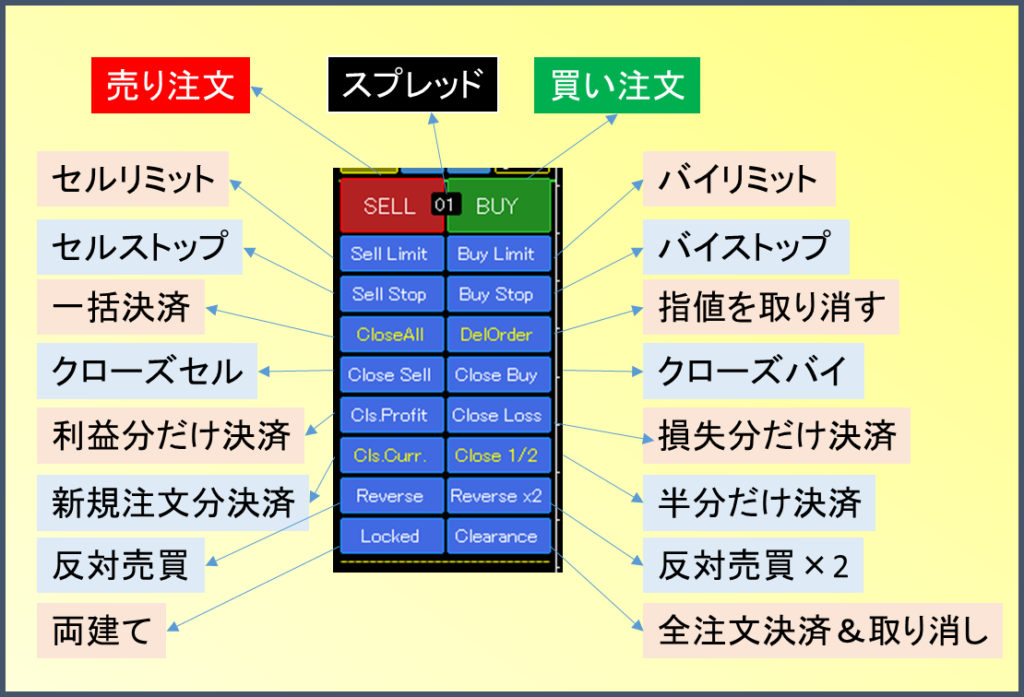
パラメーターの入力
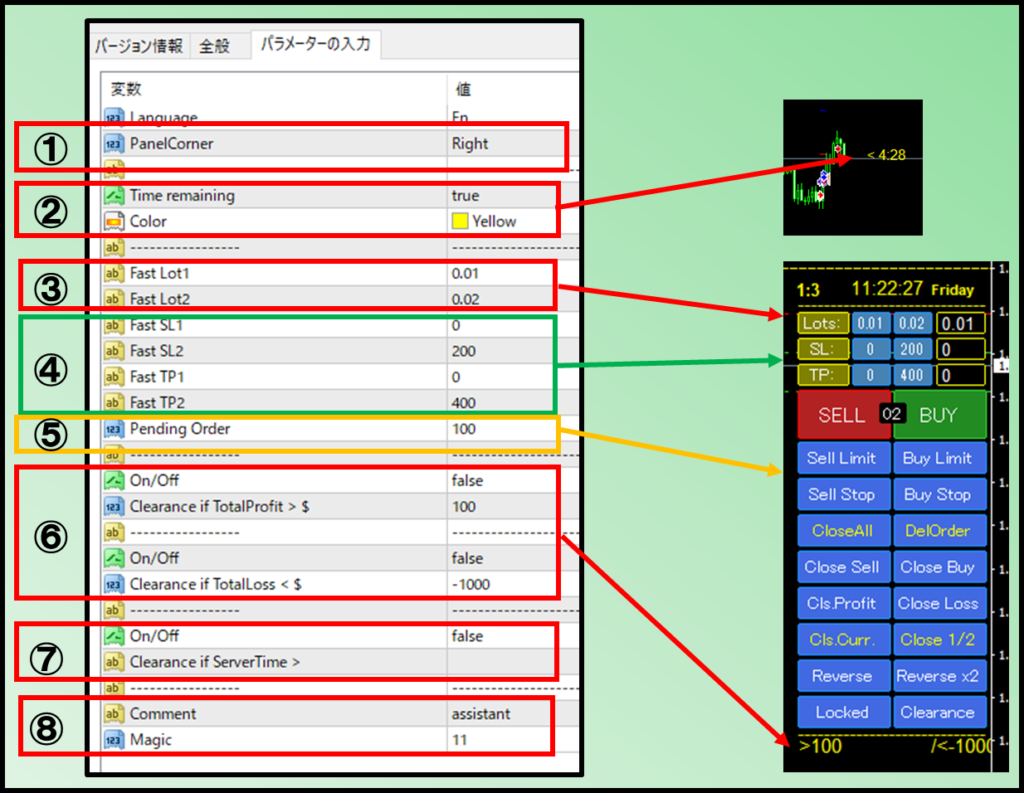
①はパネルの位置になります。デフォルトはRight(右)になります。
②Time remaining(残り時間)は今の出ているローソク足が終わる時間を教えてくれます。色を変更出来ます。
1点目:様々な一括決済機能
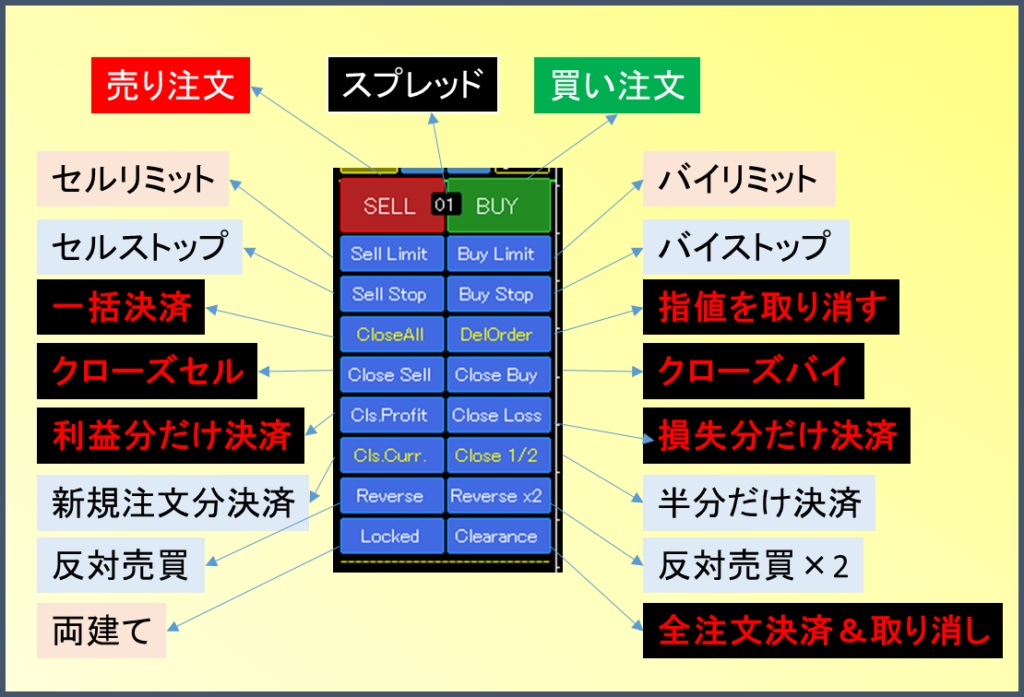
上図の黒背景の赤字の部分に注目して下さい。

買い注文や売り注文だけの一括決済だけでなく、利益若しくは損失分だけを指定しての決済も可能です。
またリミットやストップ分も一括で削除できます。
ただこれはサバイバーと同じで、ツールを入れている通貨ペアのみ決済が出来ます。
なので、その他の通貨ペアを決済したい場合は、

を使用するしかありません。
したがってこの場合は買いポジションと売りポジション(リミット、ストップも含む)両方削除されます。
一言でいうと、ターミナルが一掃されると考えれば分かりやすいかもしれません。
2点目:自動で損切り、利益確定をしてくれる
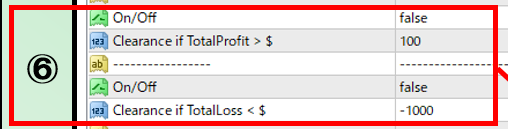
これは「パラメーターの入力」の画面から設定していきます。
その中に、
Clearance if TotalProfit >$
という項目があります。
Clearance (クリアランス)というのは、除去とは排除の意味なります。
なので、
Clearance if Total Profit>$
が 利益
Clearance ifTotalLoss>&
が損失となります。
設定方法としては、
ON/OFFのところをtrue に変更すると機能を使えるようになり、falseは使わないの意味になります。
時間でも決済してくれます。

On/Off の部分を true がオンになり、falseがオフ(使用しない)になります。
時間のところは
MT4のサーバー時間になり、日が変わる時に決済したい場合は、00:00と入力すれば良いです。
時間の確認はトレードパネルの上部にあるのでそれを参考にしても良いかもしれません。
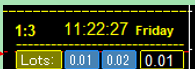
上図でいくと
11:22
になりますので、パラメーターの入力で、
11:22
と設定した場合は、
11:23になったら決済されます。
3点目:マジックナンバーを使って注文を入れれる

Commentはコメントになり、
Magic→マジックナンバーのことです。
これはテストで使えます。
デモ口座などでEAをまわしてみて、テストで同じマジックナンバーを使った場合どうなるかなどを試すことが出来ます。
マジックナンバーのページは別に用意し解説しておりますが、ご自身で使って頂くのが一番だとは思います。
補足として、
稼働しているEAの追加ポジションとかにも使えるのですが、これはEAによって使えるケースと使えないケースがあります。
まとめ
まずは使ってみるが一番です。
投資のスタイルは人によって様々です。
色々とツールは触ることで、様々な閃きや考えが生み出されます。






コメント